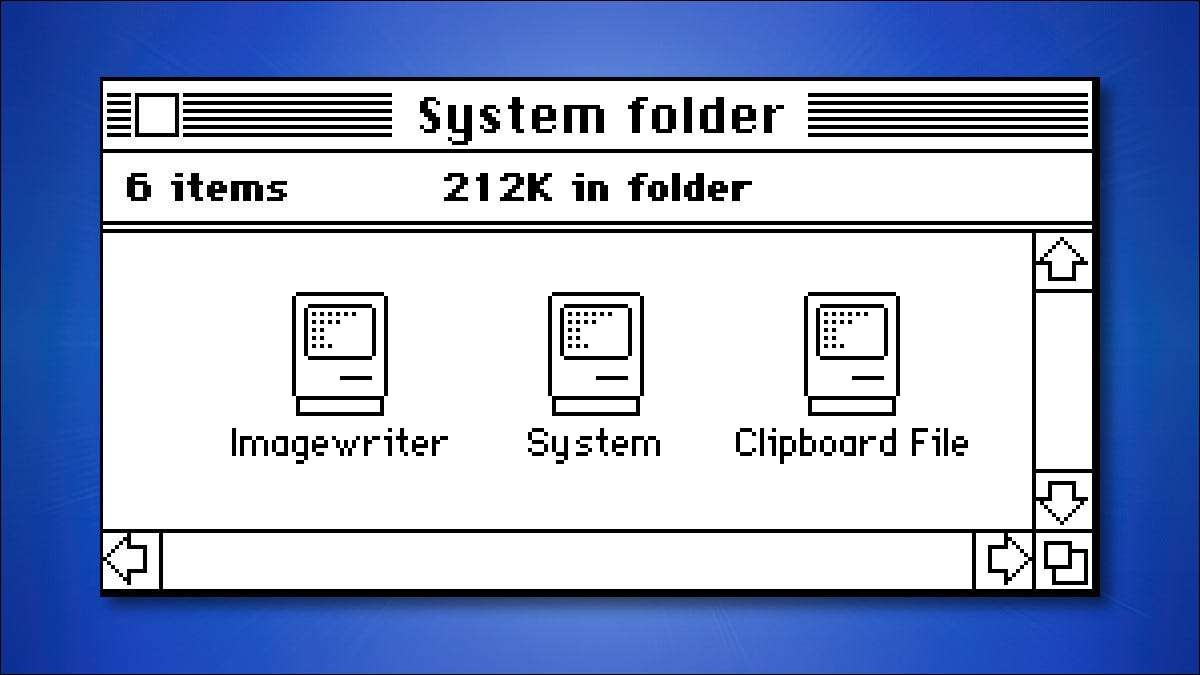
14 января 1984 года Apple выпустила первую версию своей операционной системы Macintosh, System 1.0. Несмотря на то, что он почти четыре десятилетия, многие из его особенностей напоминают сегодняшние MacO. Мы возьмем вас в краткую экскурсию по этой исторической ОС.
Macintosh Revolution

Выпущен в 1984 году, Apple Macintosh радикально изменил курс персональной компьютерной истории. Он впервые привел концепцию графического интерфейса пользователя (GUI) в массы и обещал очень удобный опыт по сравнению с большинством компьютеров на рынке. Он также подтолкнул состояние вперед в пользовательских интерфейсах с полностью растровым дисплеем и поддержкой пропорциональных шрифтов.
Во время его запуска, IBM PC. Еще не исполнилось три года, но Apple оказалась на обороне, бегая, чтобы догнать на долю на рынке, поскольку ПК IBM уже проводился в качестве нового отраслевого стандарта для ПК бизнес-класса. Несмотря на это, что настроить Mac друг от друга, была его инновационная операционная система, которая продолжалась вдохновлять, как работает Windows также.
СВЯЗАННЫЕ С: 35 лет Microsoft Windows: вспоминая Windows 1.0
Что в названии Mac OS?
Со временем Apple ссылалась на свою операционную систему Macintosh по разным именам. Первоначально Apple не публикует номера версий системы System Software и упомянула его как просто «System 1.0» или «System 2.0». Настолько технически, нет «Mac OS 1.0», только система 1.0.
С системой 5 в 1987 году Apple начала звонить в ОС «Macintosh System Software». Apple снова изменила имя на «Mac OS» с выпуском Mac OS 7.6 в 1997 году, и что продолжало до тех пор, пока Mac OS 9. Изменение того, что он не содержит Mac OS X 10.0 к Mac OS X 10.11. С выпуском 10,12 (Сьерра) в 2016 году Apple изменила имя ОС «MacOS», который оно продолжает упоминаться сегодня.
СВЯЗАННЫЕ С: 20 лет спустя: как Mac OS X общественная бета сохранила Mac
Настольная метафора
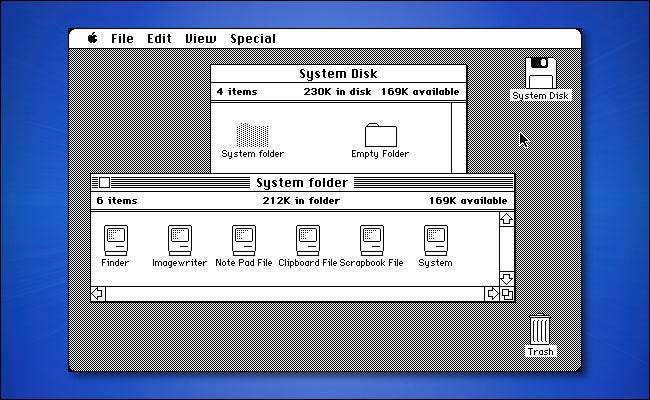
Macintosh System 1.0 использует Настольная метафора Piedeeed на Xerox Parc (и используется ранее на Apple Lisa ) как концептуальная модель для работы с файлами и приложениями. Он включал в себя виртуальный «настольный» поверхность «настольной», как самый дальний фоновый слой за прикладными окнами.
Как и в сегодняшнем Mac, система 1.0 отображаются файлы и приложения как графические значки, которые могут быть размещены пространственно на двумерной плоскости на рабочем столе или в папках. Это напоминало размещение бумаги внутри папки на реальном столе. Дважды щелкните значок документа или приложения, открытый его, просто точка и нажмите. Это был огромный контраст с другими компьютерными системами, которые требуют людей запоминать специальные команды и синтаксис введен в командную строку использовать их машины.
СВЯЗАННЫЕ С: Что такое телетапы, и почему они использовались с компьютерами?
Операционная система 200 КБ Mac
Оригинальный Macintosh поставляется только с 128 килобайтами баран и односторонняя двойная плотность 3.5-дюймовой дисководки. Это означает, что System 1.0 необходимо хорошо работать в худых условиях и соответствовать одному дискету 400 КБ. В результате Apple разбила ОС к пакету 216 Kb, включая Finder 42 Kb. Сравнить это на MacOS 11, что Более 14 000 000 кб (14 ГБ) по размеру при установке.
Жесткий диск Macintosh не придет, пока в конце 1985 года Таким образом, использование приложений включало много замены дискеты. Чтобы запустить приложение, вы часто вытесните системный диск, вставьте еще один диск и запустите программу, а затем извлеките этот диск и снова вновь вставляете системный диск в зависимости от того, какую задачу вы пытались завершить. Это было Утомительное и раздражающее Отказ
1-битная монохромная графика
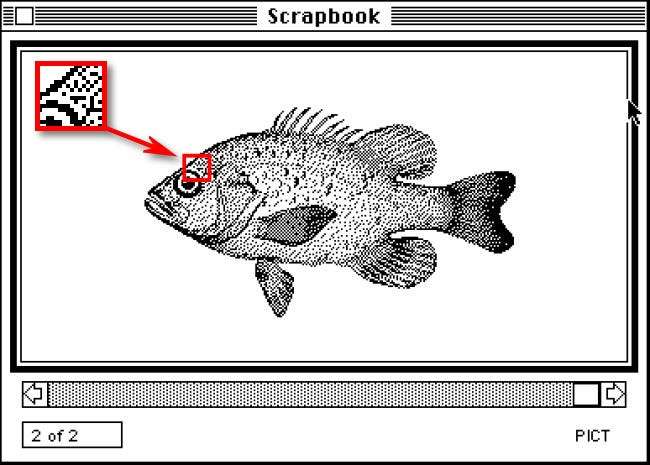
До 1987 года с выпуском Macintosh II. Платформа Mac поддерживает только два цвета: черно-белые, без оттенков серого между ними. В паре с его относительно высоким разрешением 512 × 342 отображения, которые сделаны для уникальной графической эстетики. Разработчики приложений вскоре изобрели способы циркулировать Их произведение искусства для моделирования градиентов, особенно в играх.
Сегодня MacOS 11 поддерживает более миллиарда цветов, с 10 бит на канал RGB (30-битное общее) во многих различных разрешениях. Лучшая линия Apple Pro Display XDR. Монитор использует высокую плотность 6016 × 3384 пиксельного дисплея. Mac Graphics прошла долгий путь через 37 лет!
Нет многозадачных приложений
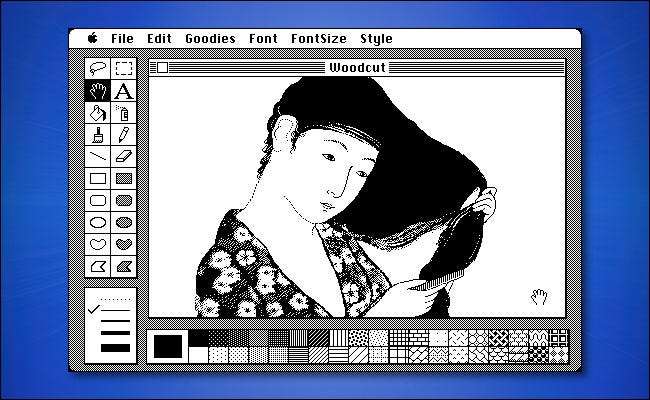
В системе 1.0 вы можете запускать только одно приложение за раз, за исключением аксессуаров для стола. После системного программного обеспечения загружается в ОЗУ на Macintosh 128K, пользователи только имели о 85к доступной оперативной памяти Влево для запущенного программного обеспечения, поэтому в любом случае не было много памяти для проведения двух или более приложений одновременно.
При запуске каждой системе 1-эпоха приложение будет захватывать весь экран и показать свой собственный строк меню с пользовательскими параметрами, как видно с MACPAINT на скриншоте выше. Обычно меню Apple остается доступным в верхнем левом углу.
Бег более одного приложения за раз и переключение между ними не приехала в Mac OS до 1987 года с мультифиндером. Это не так, как Mac работал до Система 7. В 1991 году. Сегодня, конечно, вы можете запустить как можно больше приложений, сколько может соответствовать памяти (плюс виртуальная память ) на современных маках.
Finder 1.0
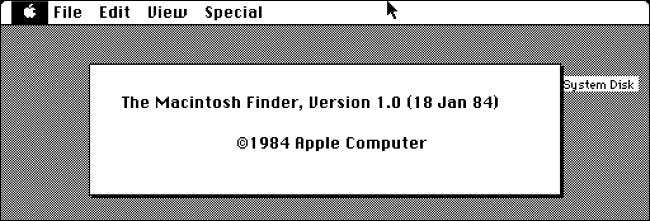
Finder, который обрабатывает управление файлами и графической оболочкой в операционной системе MAC, сделал свой дебют с системой 1.0 назад в январе 1984 года. Finder заимствовал большую часть своей функциональности из ранее Интерфейс Apple Lisa Отказ В то время как Finder 1.0 обладал многими качествами, общей с сегодняшней MacOS, такими как поддержка мышей, перекрывающихся окна, настольный интерфейс на основе значков, панели меню, ярлыки клавиатуры, буфера обмена и мусорное ведро.
Некоторые из наиболее очевидных различий стыкосявают из разных вариантов в строке меню. Например, система 1.0 не включала опцию меню «Выключение» (что возник в системе 2.0 ). Кроме того, вы не можете создать «новую папку» в строке меню. Вместо этого вы выбрали значок «Пустой папку» на системном диске и выбранном файле и GT; Дублировать из меню.
Интересно, папки в Файловая система Macintosh (MFS) В то время только «смоделированные» папки через Finder, и они еще не были доступны для приложений. Программное обеспечение Mac System не поддерживает истинные вложенные папки до появления введения HFS. В 1985 году.
Кроме того, пока система 8 Mac OS не хватало, что иногда называют « липкие меню " Сегодня вы можете нажать меню, и он всплывает. Когда вы отпустите свою кнопку, он остается открытым. В System 1.0 вы должны были сохранить кнопку мыши, пока вы не выбрали опцию, которую вы хотите, а затем отпустите кнопку, чтобы фактически выполнить выбор.
Настольные аксессуары
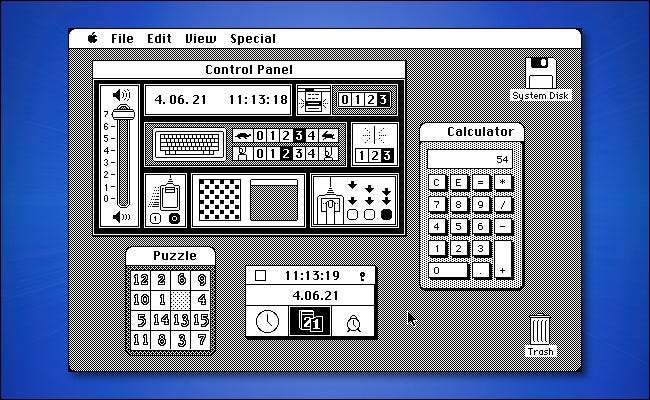
В лимене многозадачности Apple добавила небольшой набор апплетов под названием « Настольные аксессуары «С его программным обеспечением Mac System. Вы можете запустить эти аксессуары для стола в любое время через меню Apple в верхнем левом углу экрана.
System 1.0 Настольные аксессуары включали Scrapbook (визуальный буфер обмена, который может удерживать несколько записей текста или графики для вставки между приложениями), будильник, блокнот (место для записи восьми страниц текста для последующей ссылки), калькулятор, ключевые колпачки (для клавиатуры Вход с помощью мыши), панель управления и головоломки (небольшая раздвижная головоломка).
В частности, панель управления System 1.0 выделяется гораздо более примитивным, чем сегодня, занимает только одно окно с одной панелью опций, связанных с датой / временем, клавиатурой и вариантами мыши, громкостью звука и способ изменить рабочий стол Узор, щелкнув черно-белые квадраты в повторении 8 × 8 пиксельной сетки.
Как испытать Mac System 1.0 сами
Если вы хотите попробовать Mac System 1.0 самостоятельно, но у вас нет оригинальной машины Macintosh, вы можете запустить его в эмуляторе под названием Mini VMAC, который поддерживает Windows 10, Mac, Linux и многое другое.
Сделать это, Скачать mini vmac. возьмите копию vmac.rom. Файл и загрузить копию Система 1.0 Диск от Archive.org. Поместите файл VMAC.ROM в папку Mini VMAC (в Windows) или перетащите его в окно приложения Mini VMAC (на Mac). С помощью Mini VMAC работает, выберите «Откройте изображение диска» в меню «Файл» и выберите «Система 1.0», который вы загрузили. Если вам нужна помощь, вы найдете более подробные Mini VMAC Настройка Инструкции на сайте проекта.
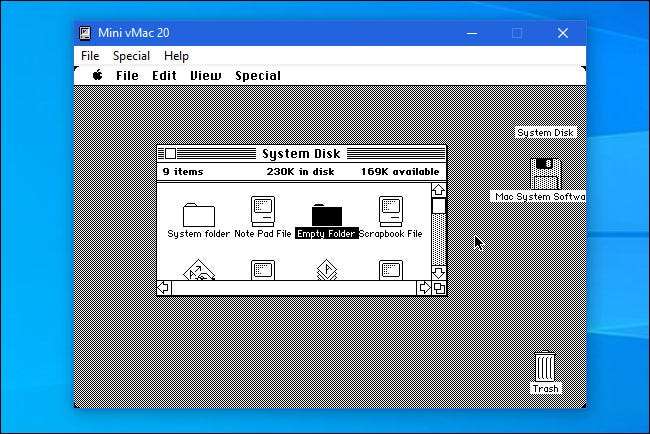
Или если вы просто хотели бы быстро получить вкус классического опыта Mac OS (с более поздней и гораздо более усовершенствованной системой 6), вы можете Запустите моделирование Mac Plus Прямо в вашем браузере на сайте PCE.js james Friend's Pce.js. Повеселись!







